Gewusst wie: Extrahieren von .RAR-Dateien kostenlos unter Windows und Mac

Haben Sie jemals eine Datei nur heruntergeladen, um zu finden, dass es eine seltsame .rar-Dateierweiterung hat? RAR ist ein komprimiertes Dateiformat - ähnlich wie eine ZIP-Datei - und in diesem Artikel zeigen wir Ihnen, wie Sie RAR-Dateien unter Windows oder macOS X öffnen.
Öffnen Sie eine RAR-Datei in Windows
RELATED: Stupid Geek Tricks: Verwenden von 7-Zip als blitzschnellem Dateibrowser
Unter Windows gibt es eine Vielzahl von Anwendungen, die RAR-Dateien öffnen können. Die Standardauswahl ist WinRAR, die von den Entwicklern des RAR-Dateiformats erstellt wurde, aber es ist keine kostenlose App. Wenn Sie RAR-Dateien erstellen möchten, ist WinRAR die beste Wahl. Wenn Sie jedoch nur eine RAR-Datei extrahieren müssen, ist die kostenlose und quelloffene 7-Zip-App die bessere Wahl.
Nachdem Sie 7-Zip von ihrer Website heruntergeladen und installiert haben, können Sie loslegen . Sie können auf eine RAR-Datei doppelklicken, um sie in 7-ZIP zu öffnen und die Dateien anzuzeigen oder zu extrahieren.

Wenn Sie wissen, dass Sie die Dateien extrahieren möchten, können Sie dies tun, ohne 7-Zip zu öffnen. Klicken Sie mit der rechten Maustaste auf eine beliebige RAR-Datei, zeigen Sie auf das Menü "7-Zip", und wählen Sie dann eine der Optionen "Extrahieren" aus, je nachdem, wo Sie die Dateien extrahieren möchten. Beachten Sie, dass Sie, wenn Sie einen mehrteiligen Satz von .RAR-Dateien haben, die erste Datei im Set-7 extrahieren möchten. Zip wird automatisch mit den anderen Dateien im Satz umgehen.
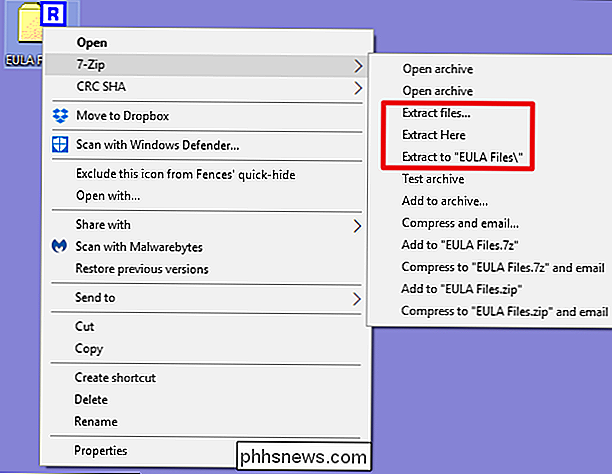
Es gibt andere Windows Apps, die das Extrahieren von RAR-Dateien unterstützen, aber wir empfehlen 7-Zip, da es open source, kostenlos und zuverlässig ist.
Eine RAR-Datei in macOS öffnen
Es gibt nicht so viele Möglichkeiten, RAR-Dateien auf macOSX zu öffnen populärere Windows-Plattform. Es gibt jedoch noch einige. Wir empfehlen die kostenlose App "The Unarchiver", die große Unterstützung für mehrteilige Archivdateien bietet. Nach der Installation können Sie The Unarchiver starten, um Dateitypen mit der App zu verknüpfen.
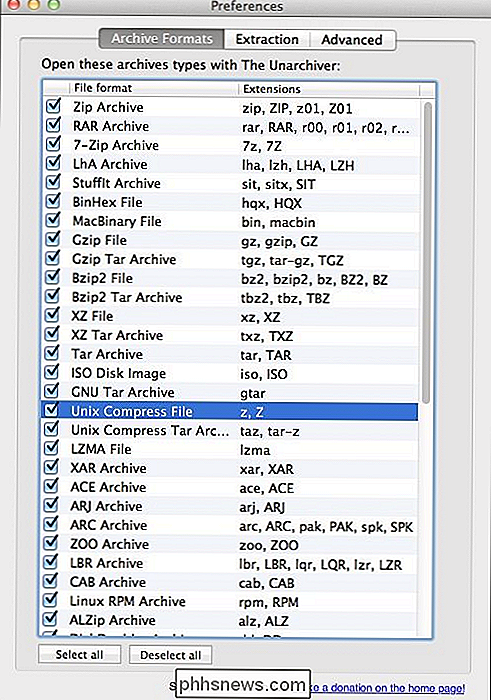
Nach dem Zuordnen von Dateitypen können Sie ein RAR-Archiv extrahieren, indem Sie einfach auf die Datei doppelklicken. Der Unarchivierer erstellt einen Ordner mit demselben Namen wie das Archiv und extrahiert dann den Inhalt in den neuen Ordner. Beachten Sie, dass Sie, wenn Sie mit einem mehrteiligen RAR-Archiv arbeiten, die erste Datei im Set öffnen müssen. Der Unarchiver wird automatisch mit den zusätzlichen Dateien im Set umgehen.

Wenn Sie bevorzugen, Ihre Archive mit einem anderen Tool zu bearbeiten, teilen Sie uns das bitte in den Kommentaren mit.

So verkleinern Sie die PDF-Dateigröße
Wenn Sie mit PDF-Dateien arbeiten, wissen Sie, wie sie sehr schnell sehr groß werden können, wenn sie Grafiken und Bilder enthalten. Glücklicherweise können Sie PDF-Dateien komprimieren, so wie Sie jede andere Art von Datei komprimieren können, was große Einsparungen bei der Größe Ihrer PDF-Datei bedeuten kann.In dies

Überprüfung - iClever Portable Wireless Bluetooth 4.0 Lautsprecher
Auf der Suche nach einem qualitativ hochwertigen Bluetooth-Lautsprecher, der gut klingt, unterstützt die neueste Technologie und ist nicht super teuer? Nun, das Team von iClever hat mir einige ihrer Gadgets geschickt, um es zu testen, und die, von denen ich am meisten beeindruckt bin, ist der kabellose Bluetooth-Lautsprecher.


